win10系統一鍵重裝步驟指南
 2020/05/22
2020/05/22
 973
973
win10系統怎么一鍵重裝?你想自己學會重裝系統嗎?可能重裝系統對于電腦新手來講都是一件比較有難度的事情,所以今天小編就為大家帶來一篇一鍵重裝win10系統步驟指南,希望可以幫助到不會重裝的小伙伴。
注意事項:
重裝系統前要記得備份好系統盤的重要文件,以免重裝過程格式化導致數據丟失。另外打開黑鯊之前要關閉所有殺毒軟件,以免重裝失敗。
準備工具:
1.官網下載黑鯊裝機大師軟件
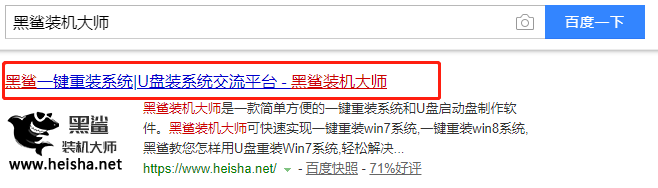
2.一臺正常聯網的電腦
具體步驟:
第一步
開始在打開的界面中選擇“重裝系統”進入,此時黑鯊會自動檢測電腦配置信息,隨后點擊“下一步”。
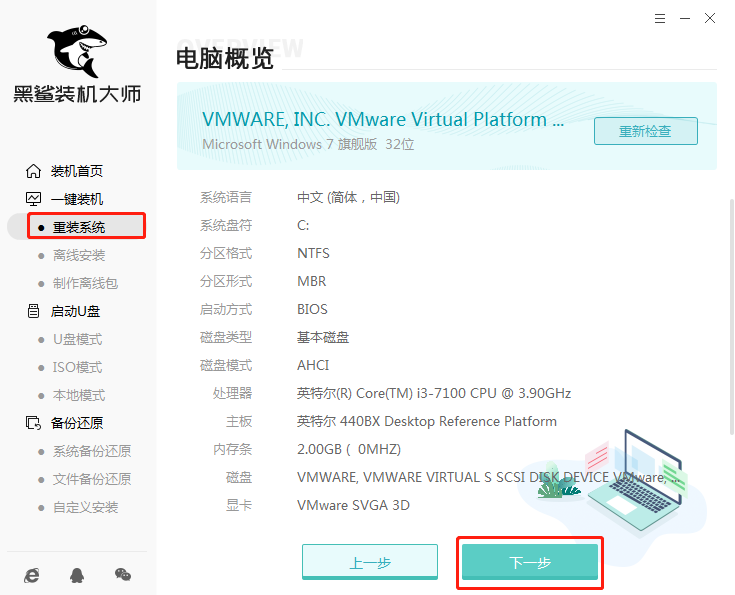
第二步
在“windows10”下選擇系統文件進行下載安裝,如圖所示。
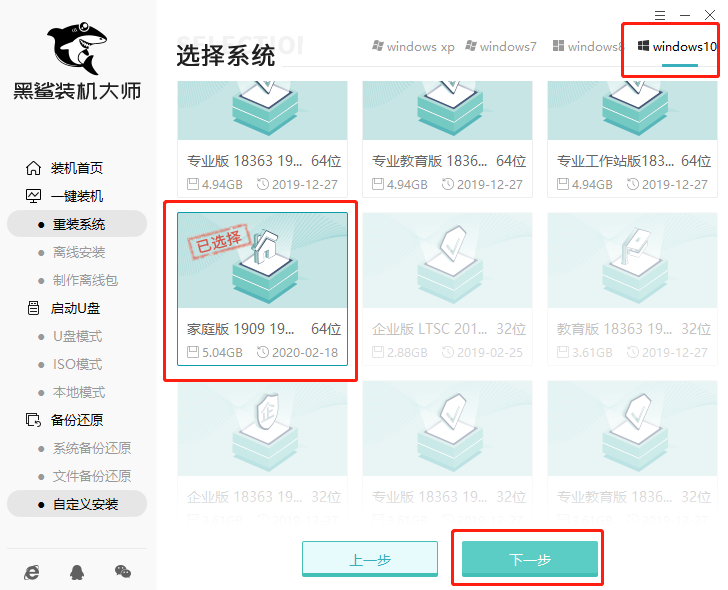
第三步
因為重裝會格式化系統盤,大家可以勾選軟件和重要文件后進行備份后點擊“開始安裝”系統,以免數據丟失。
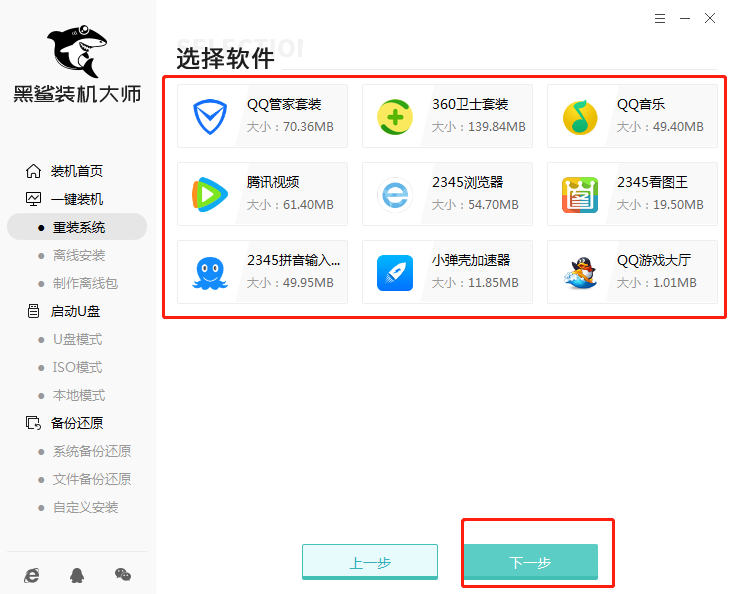
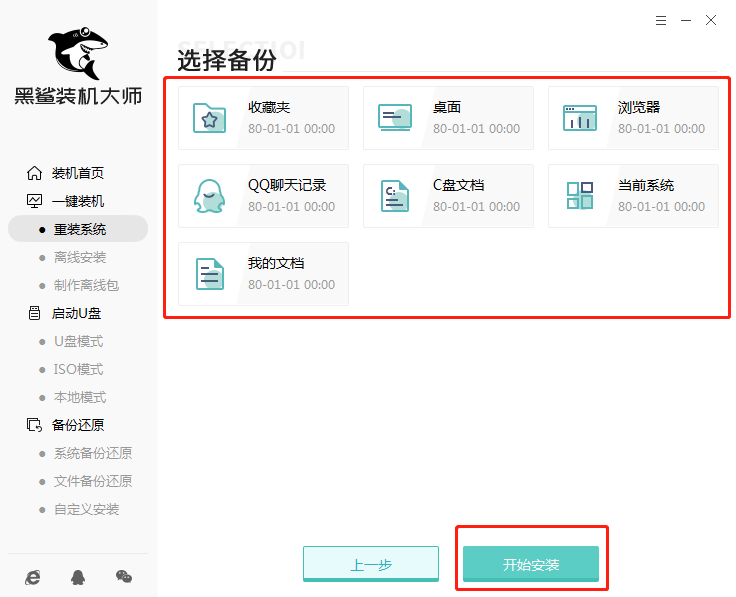
第四步
黑鯊開始自動下載win10系統文件,下載完成后“立即重啟”電腦。
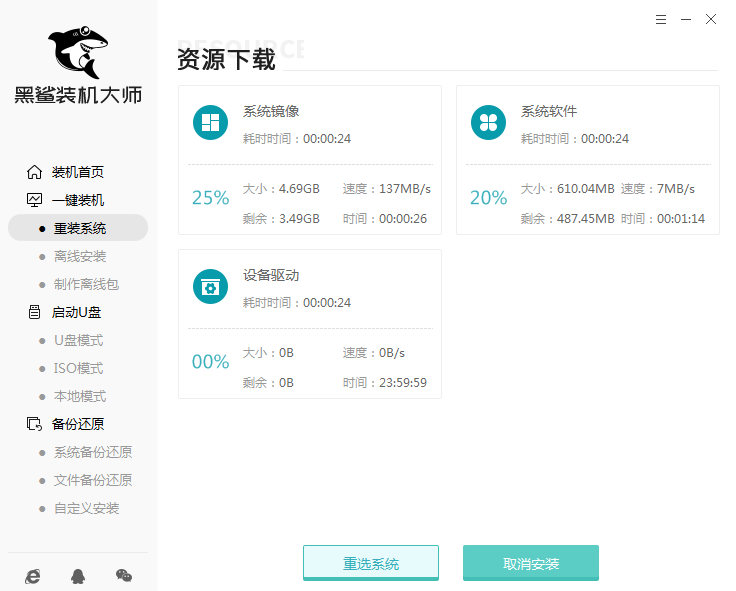
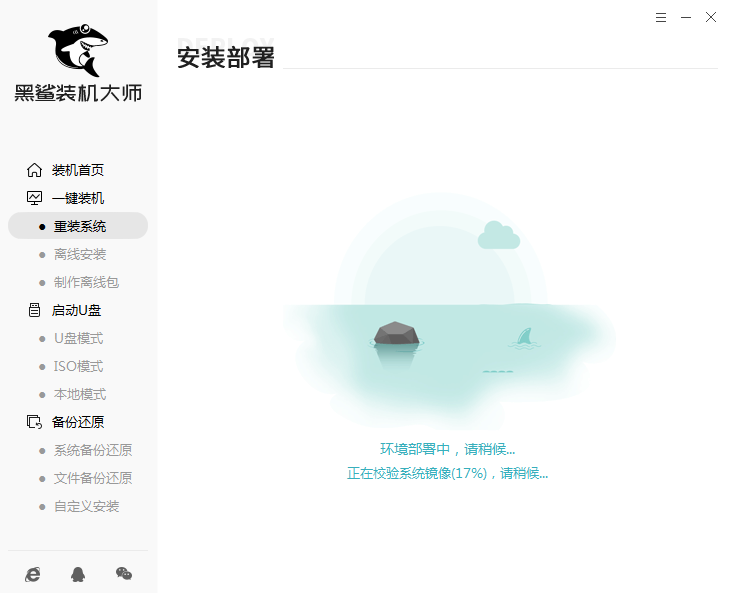
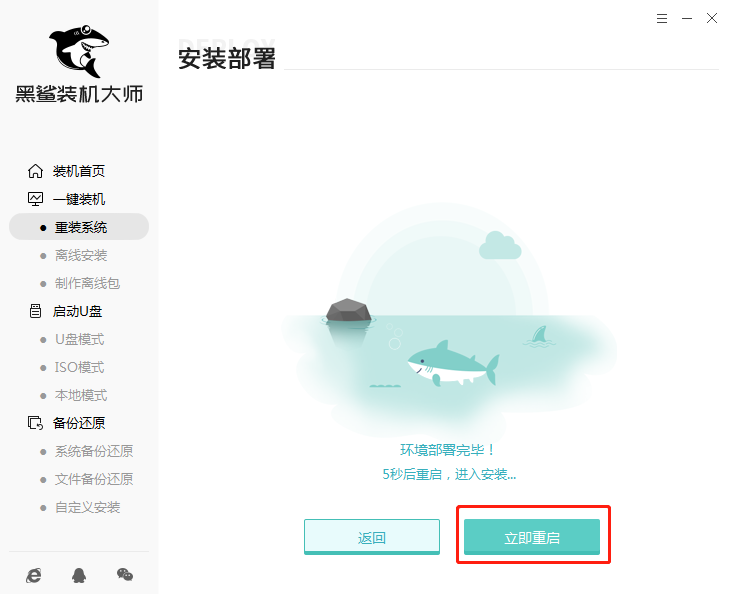
第五步
重啟后在界面中選擇以下PE模式回車,黑鯊進入安裝win10系統狀態,耐心等待安裝完成。
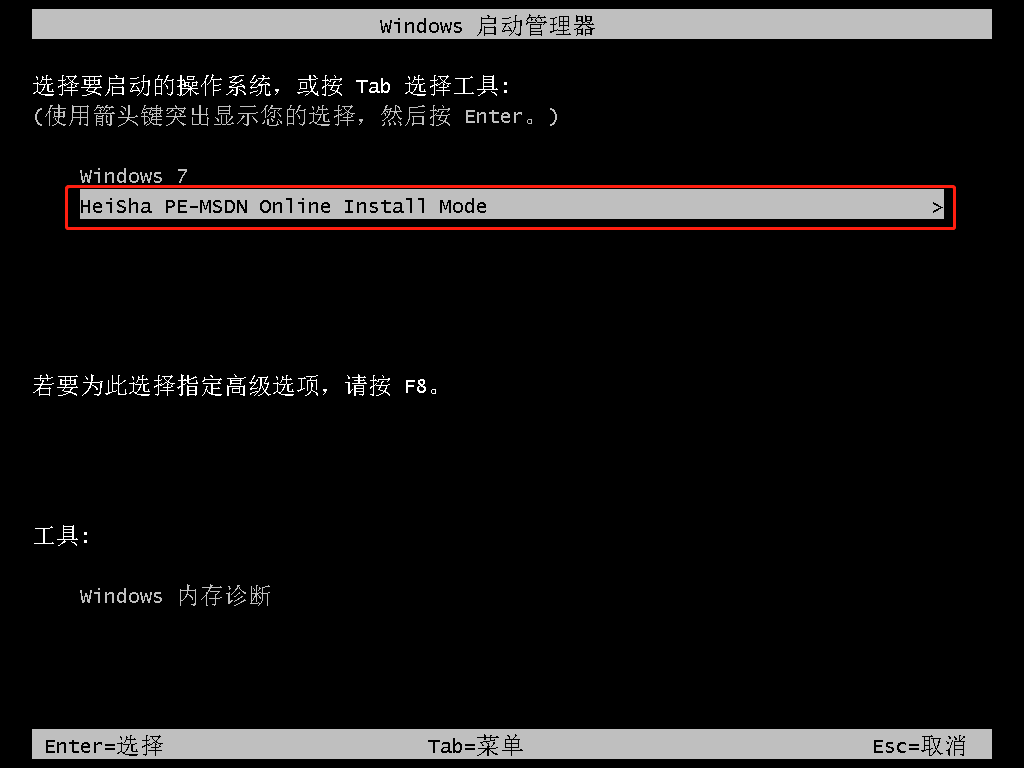
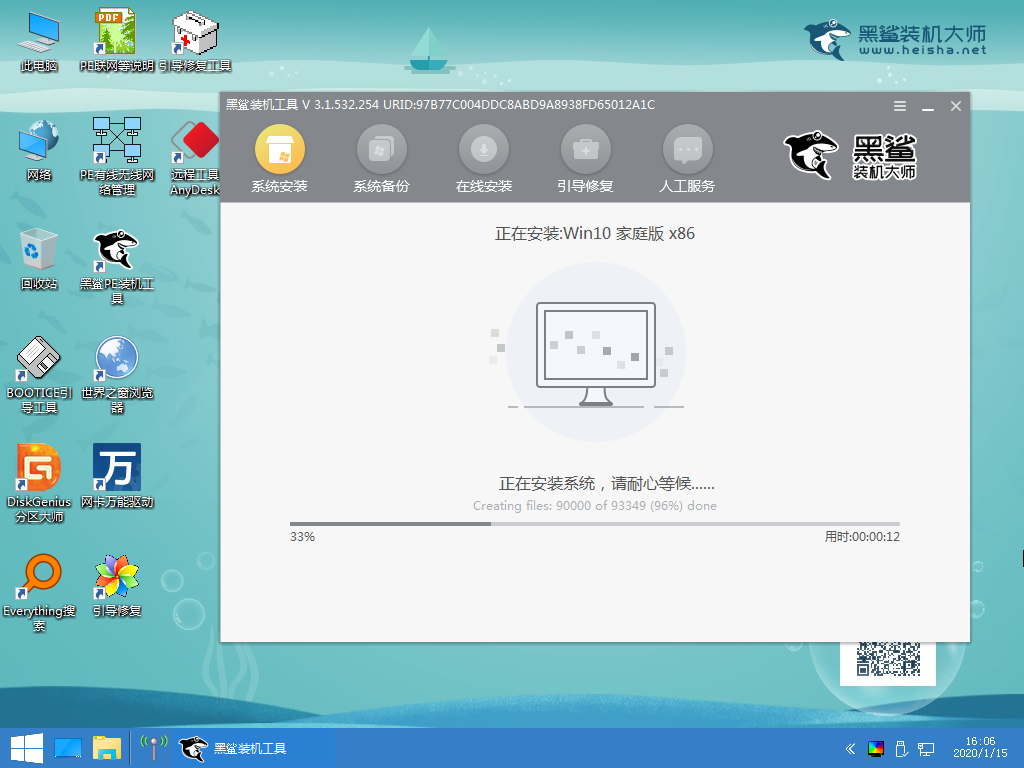
第六步
“立即重啟”電腦,經過多次重啟部署安裝,電腦會進入win10桌面,系統重裝完成。
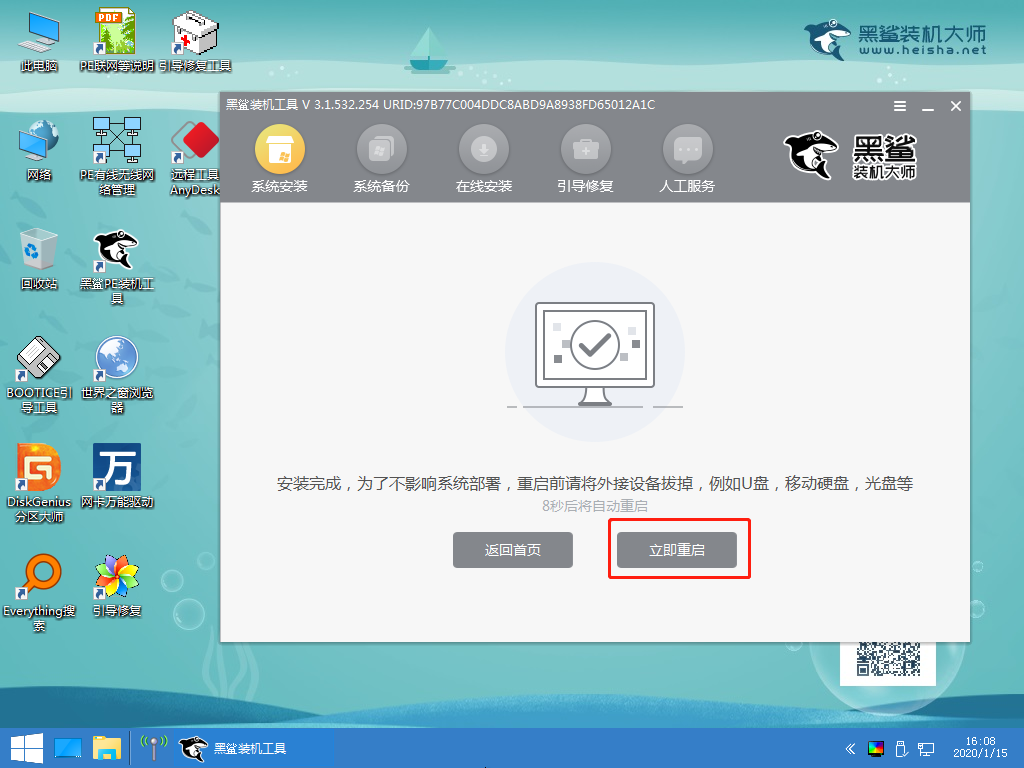
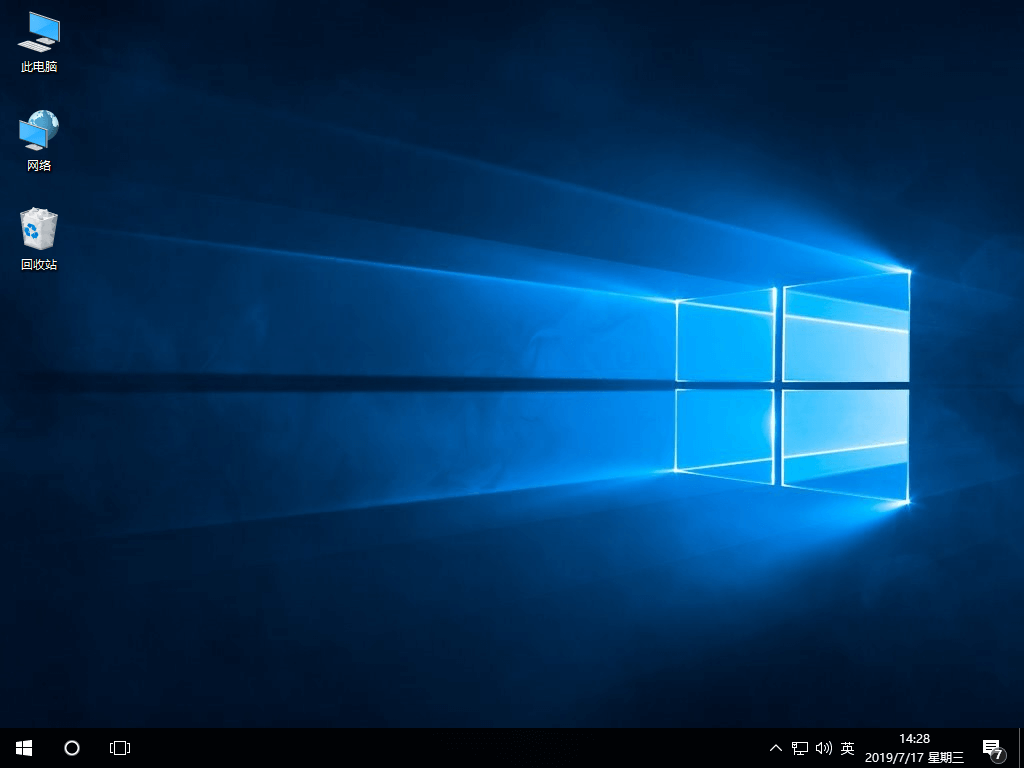
以上就是本次小編為大家帶來的win10系統一鍵重裝步驟指南,假如你不會的話,可以參考以上教程進行操作哦。
